win10无可用网络 win10系统网络连接不显示怎么解决
更新时间:2023-11-06 12:56:08作者:yang
win10无可用网络,近年来随着科技的不断发展,计算机已经成为人们生活中不可或缺的一部分,而在计算机操作系统中,Windows系统一直占据着主导地位。随着Windows 10系统的推出,一些用户却遇到了一个令人困扰的问题——无可用网络。在这种情况下,用户无法连接到网络,无法进行各种在线活动。更让人烦恼的是,网络连接选项在系统设置中也不再显示。面对这个问题,我们应该如何解决呢?接下来我们将探讨一些解决方法,帮助大家解决Win10系统网络连接不显示的问题。
具体方法:
1.打开电脑,进入到系统桌面,在左下角开始按钮上点击鼠标右键。
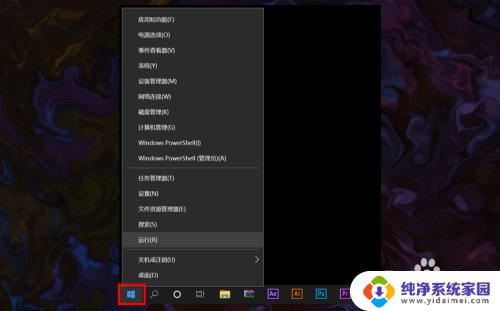
2.在右键菜单中选择运行,打开运行窗口,在输入栏中输入cmd。
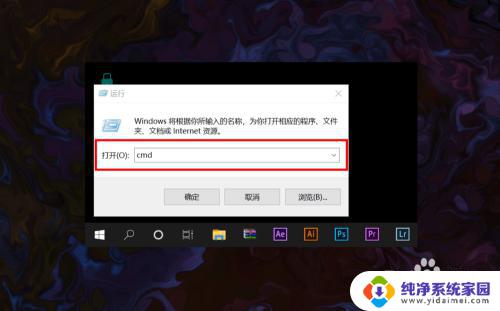
3.输入完后点击确定打开命令提示符窗口,然后输入netsh winsock reset命令。
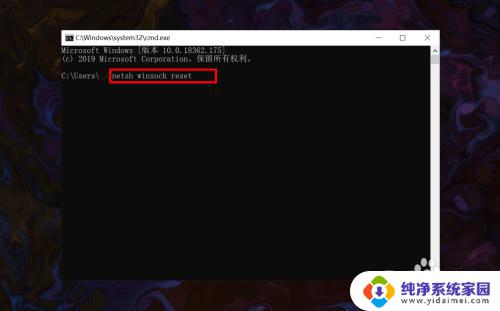
4.输入完成之后,点击键盘上的Enter回车按键。接着就会提示重启计算机。
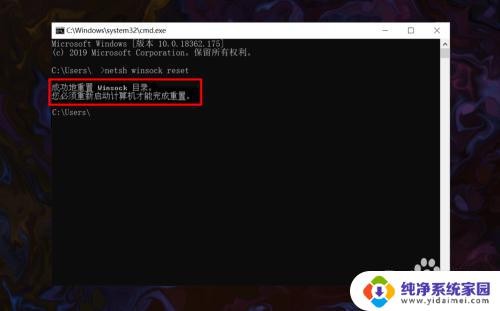
5.保存好电脑资料文件,然后重新启动计算机即可恢复可用网络的显示。
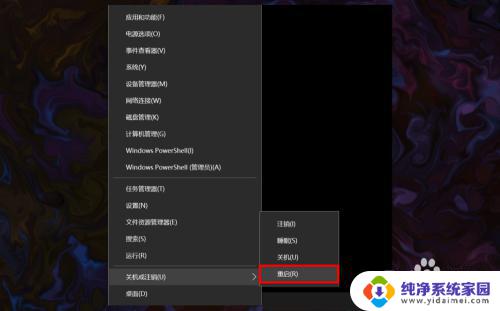
6.重启计算机后,就可以在桌面右下角网络图标中看到系统可用网络的显示。
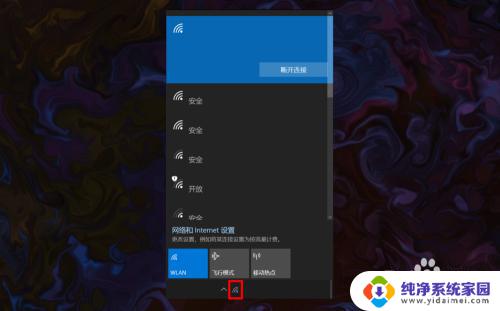
以上是关于win10无可用网络的全部内容,如果您遇到类似的问题,可以尝试按照小编的方法解决。
win10无可用网络 win10系统网络连接不显示怎么解决相关教程
- win10系统显示已连接上网络但无法使用网络的解决方案
- win10无线网络未连接 连接不可用 Win10无法连接网络怎么办
- 电脑不显示网络怎么办 win10系统网络连接不显示怎么办
- win10网络连接不显示无线网络 Win10无线网络显示不出来怎么解决
- win10不显示连接网络 Win10通知栏网络连接消失解决方法
- win10有网络显示无法上网 Win10连接WiFi却无法上网怎么解决
- 电脑不显示网络连接怎么办 win10系统网络图标消失怎么办
- 连接了网络,但是显示无法连接 win10连接网络但无法上网
- win10系统无法连接网络打不开网页 win10系统网络连接正常但打不开网页
- win10网络连接为空白 如何修复Win10系统网络显示空白问题
- 怎么查询电脑的dns地址 Win10如何查看本机的DNS地址
- 电脑怎么更改文件存储位置 win10默认文件存储位置如何更改
- win10恢复保留个人文件是什么文件 Win10重置此电脑会删除其他盘的数据吗
- win10怎么设置两个用户 Win10 如何添加多个本地账户
- 显示器尺寸在哪里看 win10显示器尺寸查看方法
- 打开卸载的软件 如何打开win10程序和功能窗口